一、安装
直接使用命令安装
- $ sudo apt-get install subversion
安装完成后,你也许会问,它给我装到什么地方去呢?不要急用whereis即可知道
二、服务器配置
1、创建相应的用户及群组
- sudo addgroup subversion
- sudo usermod -G subversion -a sucre
使用reboot重启系统,使得上面的配置生效,重启完成后,执行下面的命令
- $ sudo mkdir /home/svn
- $ cd /home/svn
- $ sudo mkdir myproject
- $ sudo chown -R root:subversion myproject
myproject是你的工程名,以下是chown的用法
- sucre@sucre-ubuntu:~$ chown --help
- 用法:chown [选项]... [所有者][:[组]] 文件...
- 或:chown [选项]... --reference=参考文件 文件...
- 更改每个文件的所有者和/或所属组。
- 当使用 --referebce 参数时,将文件的所有者和所属组更改为与指定参考文件相同。
- -c, --changes 类似 verbose,但只在有更改时才显示结果
- --dereference 受影响的是符号链接所指示的对象,而非符号链接本身
- -h, --no-dereference 会影响符号链接本身,而非符号链接所指示的目的地
- (当系统支持更改符号链接的所有者时,此选项才有用)
- --from=目前所有者:目前组
- 只当每个文件的所有者和组符合选项所指定的,
- 才会更改所有者和组。其中一个可以省略,这时
- 已省略的属性就不需要符合原有的属性。
- --no-preserve-root 不特殊对待"/"(默认值)
- --preserve-root 不允许在"/"上递归操作
- -f, --silent, --quiet 去除大部份的错误信息
- --reference=参考文件 使用参考文件的所属组,而非指定值
- -R, --recursive 递归处理所有的文件及子目录
- -v, --verbose 为处理的所有文件显示诊断信息
- 以下选项是在指定了 -R 选项时被用于设置如何穿越目录结构体系。
- 如果您指定了多于一个选项,那么只有最后一个会生效。
- -H 如果命令行参数是一个通到目录的符号链接,则遍历符号链接
- -L 遍历每一个遇到的通到目录的符号链接
- -P 不遍历任何符号链接(默认)
- --help 显示此帮助信息并退出
- --version 输出版本信息并退出
- 如果没有指定所有者,则不会更改。 所属组若没有指定也不会更改,但当加上
- ":"时 GROUP 会更改为指定所有者的主要组。所有者和所属组可以是数字或名称。
- 示例:
- chown root /u 将 /u 的属主更改为"root"。
- chown root:staff /u 和上面类似,但同时也将其属组更改为"staff"。
- chown -hR root /u 将 /u 及其子目录下所有文件的属主更改为"root"。
- 请向bug-coreutils@gnu.org 报告chown 的错误
- GNU coreutils 项目主页:<http://www.gnu.org/software/coreutils/>
- GNU 软件一般性帮助:<http://www.gnu.org/gethelp/>
- 请向<http://translationproject.org/team/zh_CN.html> 报告chown 的翻译错误
2、下面的命令用于创建 SVN 文件仓库:
- $ sudo svnadmin create /home/svn/myproject
3、赋予组成员对所有新加入文件仓库的文件拥有相应的权限:
- $ sudo chmod -R g+rws myproject
三、访问权限设置
当创建了 SVN 文件仓库,您可以修改 /home/svn/myproject/conf/svnserve.conf 来配置其访问控制。
可以取消下面的注释符号来设置授权机制:
- # [general]
- # password-db = passwd
现在,可以在“passwd”文件中维护用户清单。编辑同一目录下“passwd”文件,添加新用户。语法如下:
- username = password
- #(注意行开始不要有多余空格)
现在,可以在本地或者远程通过 svn://访问 SVN 了,您可以使用“svnserve”来运行 svnserver,语法如下:
- $ svnserve -d --foreground -r /home/svn
运行这个命令后,如果没有任何提示就说明运行成功了,我们的svn就已经配置好了,让我们从myeclipse里面来访问试试看,先myeclipse切换到svn模式下,然后新建一个远程位置:
成功后,你会看见这样一个图:
这样就成功了,说明已经连接上ubuntu上的svn了,有什么问题,大家可以留言,一起交流进步。
本文出自 “乔磊的博客 学习 进步” 博客,请务必保留此出处http://sucre.blog.51cto.com/1084905/381675





 本文详细介绍了在Ubuntu系统上安装Subversion (SVN) 的步骤,并配置SVN服务器的过程,包括创建用户组、设置文件仓库及权限等。
本文详细介绍了在Ubuntu系统上安装Subversion (SVN) 的步骤,并配置SVN服务器的过程,包括创建用户组、设置文件仓库及权限等。

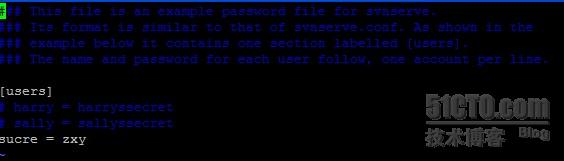
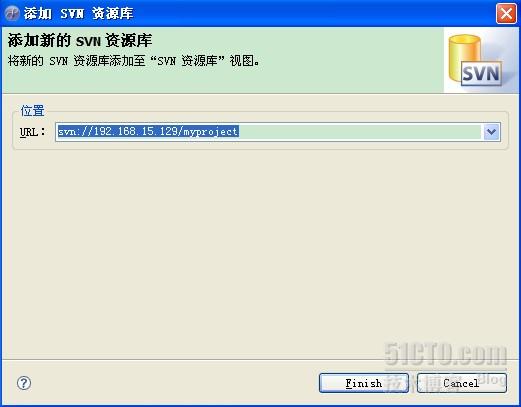

















 662
662

 被折叠的 条评论
为什么被折叠?
被折叠的 条评论
为什么被折叠?








